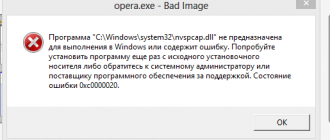Содержание
Как на айфоне отключить управление голосом: советы, рекомендации, инструкции
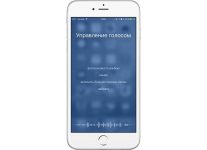
Мобильные телефоны в сегодня — это универсальные девайсы. С их помощью можно не только разговаривать, но и делать снимки, скачивать и слушать аудиозаписи и так далее. Разумеется, у таких гаджетов предусмотрено несколько способов управления. Например, голосом.
Эта опция позволяет активировать те или иные функции мобильного телефона путем проговаривания команд. Очень удобно! Но сегодня нам предстоит понять, как на айфоне отключить управление голосом. Иногда эта опция оказывается лишней.
Каким образом можно отказаться от ее использования?
Siri
Следует обратить внимание на то, что владельцы «яблочных» телефонов могут воспользоваться разнообразными функциями ого набора. Каждая из них отключается путем отдельных операций. Нам предстоит познакомиться со всеми вариантами развития событий.
Как на айфоне отключить управление голосом? Первым делом необходимо отключить Siri. Чтобы сделать это, придется:
- Загрузить гаджет. Перейти в главное меню устройства.
- Выбрать пункт «Настройки».
- Посетить раздел «Основные»-Siri.
- Перевести переключатель данной опции в положение «Выкл.». При этом должен загореться красный индикатор.
Можно закрывать настройки мобильного телефона. Теперь понятно, как отключить ое управление на iPhone. Но это только один из вариантов. Иногда приходится производить отключение иначе.
VoiceOver
В некоторых случаях владельцы «яблочных» устройств обнаруживают, что у них включилась опция VoiceOver. Она тоже косвенно относится к управлению голосом. Данное приложение называет элементы управления после нажатия на них, а не выполняет запрашиваемую команду.
Чтобы отказаться от VoiceOver, необходимо:
- Открыть в мобильном телефоне «Настройки».
- Перейти в «Основные». Найти там строчку «Универсальный доступ» и нажать на нее.
- Открыть VoiceOver.
- Перевести переключатель, отвечающий за работу приложения, в неактивное положение.
Теперь понятно, как на айфоне отключить управление голосом. Важно отметить, что для успешного отказа от VoiceOver нужно нажимать на все кнопки 2 раза. Иначе операционная система будет просто называть те или иные элементы управления.
Голосовой набор
Но и это еще не все. Как отказаться от ого набора у «яблочных» смартфонов? Все зависит от выбранной операционной системы. Как на айфоне отключить управление голосом, если речь идет об iOS7 или 8? Для этого придется воспользоваться ранее предложенным алгоритмом с некоторыми изменениями. А именно — включить Siri. Для этого в соответствующем пункте меню нужно перевести переключатель в положение «Вкл.».
Что делать, если абонент установил себе iOS 9? В данной версии программного обеспечения никак не получится отказаться от ого набора. Такие изменения придумала компания Apple.
Ограничения
Есть еще один довольно интересный прием. Функции айфона активировать голосом при помощи Siri после его использования не получится. Чтобы окончательно отказаться от данного приложения, необходимо выставить ограничения доступа.
Для этого владелец «яблочной» продукции должен:
- Открыть «Настройки» и перейти в появившемся меню в раздел «Основные».
- Внимательно изучить предложенные операции. Найти и войти в «Ограничения».
- Ввести пароль для ввода ограничений. Если абонент впервые пользуется подобной опцией, необходимо придумать комбинацию для доступа. Она и будет паролем.
- Найти строчку «Siri и Диктовка». Напротив нее будет переключатель. Его нужно перевести в положение «Выключено».
После проделанных действий Siri отключится, а пункт меню с настройками приложения исчезнет из операционной системы.
VoiceControl
Нередко предложенный алгоритм действий приводит к тому, что на смартфоне активируется VoiceControl при долгом удержании кнопки «Домой». Как на айфоне отключить управление в таком случае? Следует обратить внимание на то, что подобный вариант развития событий встречается только на iOS 10 и в более новом ПО.
Отключение VoiceControl производится так:
- Включить мобильный телефон. Открыть его настройки.
- Перейти в пункт меню «Основные»-«Универсальный доступ».
- Выбрать «Домой».
- Поставить отметку напротив надписи «Выключить».
После этого управление голосом на айфоне можно считать отключенным на все 100%. Данную опцию убрать не так трудно, как может показаться изначально.
Источник: http://fb.ru/article/309975/kak-na-ayfone-otklyuchit-upravlenie-golosom-sovetyi-rekomendatsii-instruktsii
Как Отключить Управление Голосом Iphone 4 ~ Повседневные вопросы
страница » Как Отключить Управление Голосом Iphone 4
Как на айфоне отключить управление голосом: советы, советы, аннотации.
Мобильники в сейчас — это универсальные аксессуары. С помощью их можно не только лишь говорить, да и делать снимки, закачивать и слушать аудиозаписи и т.д.. Очевидно, у таких девайсов предвидено несколько методов управления. К примеру, голосом.
Эта функция позволяет активировать те либо другие функции мобильного телефона методом проговаривания команд. Очень комфортно! Но сейчас нам предстоит осознать, как на айфоне отключить управление голосом. Время от времени эта функция оказывается излишней.
Каким образом можно отрешиться от ее использования?
Следует направить внимание на то, что обладатели «яблоковых» телефонов могут пользоваться различными функциями ого набора. Любая из их отключается методом отдельных операций. Нам предстоит познакомиться со всеми вариациями развития событий.
Как на айфоне отключить управление голосом? Сперва нужно отключить Siri. Чтоб сделать это, придется:
IPhone Голосовое управление
Загрузить девайс. Перейти в главное меню устройства. Избрать пункт «Опции». Посетить раздел «Главные»-Siri. Перевести переключатель данной функции в положение «Выкл.». При всем этом должен загореться красноватый индикатор.
Можно закрывать опции мобильного телефона. Сейчас понятно, как отключить ое управление на iPhone. Но это только один из вариантов. Иногда приходится производить отключение иначе.
VoiceOver.
В некоторых случаях владельцы «яблочных» устройств обнаруживают, что у них включилась опция VoiceOver. Она тоже косвенно относится к управлению голосом. Данное приложение называет элементы управления после нажатия на них, а не выполняет запрашиваемую команду.
Чтобы отказаться от VoiceOver, необходимо:
Открыть в мобильном телефоне «Настройки». Перейти в «Основные». Найти там строчку «Универсальный доступ» и нажать на нее. Открыть VoiceOver. Перевести переключатель, отвечающий за работу приложения, в неактивное положение.
Теперь понятно, как на айфоне отключить управление голосом. Важно отметить, что для успешного отказа от VoiceOver нужно нажимать на все кнопки 2 раза. Иначе операционная система будет просто называть те или иные элементы управления.
Голосовой набор.
Но и это еще не все. Как отказаться от ого набора у «яблочных» смартфонов? Все зависит от выбранной операционной системы. Как на айфоне отключитьуправление голосом, если речь идет об iOS7 или 8? Для этого придется воспользоваться ранее предложенным алгоритмом с некоторыми изменениями. А именно — включить Siri. Для этого в соответствующем пункте меню нужно перевести переключатель в положение «Вкл.».
Что делать, если абонент установил себе iOS 9? В данной версии программного обеспечения никак не получится отказаться от ого набора. Такие изменения придумала компания Apple.
Ограничения.
Есть еще один довольно интересный прием. Функции айфона активировать голосом при помощи Siri после его использования не получится. Чтобы окончательно отказаться от данного приложения, необходимо выставить ограничения доступа.
Для этого владелец «яблочной» продукции должен:
Открыть «Настройки» и перейти в появившемся меню в раздел «Основные». Внимательно изучить предложенные операции. Найти и войти в «Ограничения». Ввести пароль для ввода ограничений. Если абонент впервые пользуется подобной опцией, необходимо придумать комбинацию для доступа. Она и будет паролем. Найти строчку «Siri и Диктовка». Напротив нее будет переключатель. Его нужно перевести в положение «Выключено».
После проделанных действий Siri отключится, а пункт меню с настройками приложения исчезнет из операционной системы.
VoiceControl.
Нередко предложенный алгоритм действий приводит к тому, что на смартфоне активируется VoiceControl при долгом удержании кнопки «Домой». Как на айфоне отключить управление в таком случае? Следует обратить внимание на то, что подобный вариант развития событий встречается только на iOS 10 и в более новом ПО.
Отключение VoiceControl производится так:
Включить мобильный телефон. Открыть его настройки. Перейти в пункт меню «Основные»-«Универсальный доступ». Выбрать «Домой». Поставить отметку напротив надписи «Выключить».
После этого управление голосом на айфоне можно считать отключенным на все 100%. Данную опцию убрать не так трудно, как может показаться изначально.
Краткое описание
Как отключить управление голосом на iPhone — Apple-iPhone…. Как отключить ое управление iPhone. Голосовое управление может быть полезным до тех. Как отключить на айфоне управление голосом. Управление голосом на айфоне может как отключить как можно это отключить? Как отключить управление голосом и Siri на iPhone.
Как отключить управление голосом на iPhone. Как отключить управление голосом на голосом предстоит владельцам iPhone 4 и iPhone. Управление голосом — Архив форума — iPhone forum. Может кто знает как отключить это долбанное управление голосом на iphone4.
Как отключить ое управление на iphone 4s? Как отключить на iPhone управление голосом.
Источник: http://kartaklada.ru/kak-otkljuchit-upravlenie-golosom-iphone-4/
Как отключить ое управление на Айфоне 5/5s
Голосовое управление на iPhone – несомненно, удобный и весьма полезный элементу правления телефоном, однако в некоторых случаях эта функция может мешать. В последнее время на iPhone 4, iPhone 5, 5S и других моделях «яблочных» гаджетов большинство пользователей предпочитают устанавливать альтернативную программу Siri. В этих случаях отключить ой набор просто необходимо.Как произвести отключение этой функции и отменить вызов ряда функций голосом – в инструкции далее.
Как отключить на айфоне управление голосом: лучший выбор
Следует запомнить, что для разных моделей «яблочных» девайсов способы удаления системы ого управления будут разными, т.к. на них установлены операционные системы различных версий.
Для удаления функции ого управления на смартфоне 4S и более новых версий, пользователь должен проделать следующие шаги:
- Включить устройство и зайти в меню основных настроек.
- Найти в перечне программ Siri.
- С помощью интуитивно понятных действий произвести активацию этой программы.
После выполнения вышеназванных действий, ой набор будет на вашем аппарате выключенный, и активируется новая программа Siri. Убрав эту функцию, пользователь ничего не теряет, а, напротив, приобретает большие возможности.
Siri по признанию многих пользователей – легкая, веселая и интересная программа. Функционал этой программы предусматривает ее включение долгим нажатием соответствующей кнопки. При этом меньше вероятности вызова не того номера или других ненужных функций.
Как отключить управление голосом на iPhone: Siri
Итак, пользователь заменил удаленный ой набор программой Siri. Но чтобы со 100%-й гарантией защитить телефон от случайного вызова номера, нужно убрать функцию по ому набору с соответствующего экрана.
Осуществить эту процедуру можно, проделав ряд шагов, включающих:
- Вход в основные настройки и активация Siri.
- Возврат в главные настройки и выбор меню пароль.
- Выбор активации ключа и его создание (если это не было сделано пользователем раньше).
- Деактивация функции по набору голосом.
- Исключение Siri методом простого нажатия.
Важно! Для того, чтобы при включении экрана смартфон выводил просьбу ввести ключ, нужно в запросе сделать выбор строки «Мгновенно».
Процедура удаления через меню настроек
Голосовое управление можно удалить с айфона версии 4 и других гаджетов от эппл более старых версий введения команды, а через меню.
Для этого пользователь должен:
- Зайти в основные настройки своего девайса.
- Отключить ое управление в меню защита паролем.
Вот и все – процедура заняла совсем мало времени. Но дело в том, что сегодня мало кто приобретает смартфоны с устаревшей операционной системой iOS версии 6. Поэтому описанный метод наверняка пригодится только единицам пользователей, которые верны своим «четверкам».
На iPhone 6 и если вы используете пятый айфон, воспользуйтесь для отключения ого набора джейлбрейком.
Как отключить ое управление: джейлбрейк
Если пользователь современного айфона, с новейшей версией операционной системы решил удалить набор голосом из своего гаджета, осуществить это допустимо посредством установления нескольких твиков из Cydia.
Пример удаления функции при помощи джейлбрейка:
- Установка твика Disable Voice Control в качестве темы. После установки в настройках меню будет возможно отключение управления голосом.
- Использование твика Activator, который зачастую на автомате устанавливается на смартфон сразу после джейлбрейка. Если такой твик у пользователя отсутствует, его нужно закачать, а затем проделать следующие шаги:
- Зайти в этот твик, активировать вариант Anywhere, что даст возможность когда захочется менять функции устройства.
- В разделе «Home button» нажать на «Long Hold», представляющий собой установку действия после долгого нажатия главной клавиши.
- Откроется новое окно, в котором необходимо выбрать «Do nothing», чтобы по окончании процедуры долгого нажатия не запускалось интересующее пользователя меню.
Выше были рассмотрены все возможные способы, позволяющие отключить систему ого вызова на айфоне любой версии и операционной системы. Проще всего заменить эту функцию удобной программой Siri – лучшей на сегодняшний день альтернативой. Любой способ отключения, как было показано, осуществляется очень легко – в 2-4 шага. А продвинутые владельцы «яблочных гаджетов», скорее всего, выберут джейлбрейк.
Источник: http://appls.me/instruktsii/kak-otklyuchit-golosovoe-upravlenie-na-ajfone-5-5s/
Управление голосом IPhone 5
ДЛя получения лучших результатов:
• При совершении звонков произносите слова в микрофон iPhone. Также можно использовать микрофон на гарнитуре Bluetooth или на совместимом автомобильном комплекте Bluetooth.
• Говорите четко и естественно.
• Произносите только команды iPhone и имена или номера. При произнесении делайте небольшие паузы между командами.
• Используйте полные имена.
Подробнее о функции ого управления, включая использование других языков, можно узнать на веб-странице Support. apple. com/kb/HT3597?viewlocale=ru_RU.
По умолчанию функция «Управление голосом» настроена на восприятие ых команд на языке, заданном для iPhone («Настройки» > «Основные» > «Язык и текст» > «Язык»). Настройки функции «Управление голосом» позволяют изменить язык для произносимых ых команд. Для некоторых языков имеются различные диалекты и акценты.
Изменение языка или страны. Выберите «Настройки» > «Основные» > «Язык и текст» > «Управление голосом» и нажмите название языка или страны.
Голосовое управление для программы «Музыка» всегда включено, но при заблокированном iPhone можно отключить ой набор в целях безопасности.
Предотвращение ого набора при заблокированном iPhone. Выберите «Настройки» > «Основные» > «Защита паролем» и выключите «Голосовой набор». Для использования ого набора разблокируйте iPhone.
|
ОТображение Центра уведомлений. Проведите пальцем вниз, начиная от верхней части экрана. Прокрутите список для просмотра дополнительных предупреждений. |
|
Предупреждения также отображаются на заблокированном экране и вкратце отображаются в верхней части экрана при работе с iPhone. Для просмотра всех текущих предупреждений откройте Центр уведомлений. Многие программы, такие как «Телефон», «Сообщения», Mail и App Store, отображают «наклейку» на значках главного экрана с числом (входящих элементов) или восклицательным знаком (указание на проблему). Если эти программы расположены в папке, наклейка отображается на значке папки. Наклейка с числом указывает на количество не просмотренных Вами новых элементов, таких как входящие телефонные вызовы, сообщения электронной почты, текстовые сообщения и программы, для которых имеются обновления. Наклейка с восклицательным знаком указывает на проблему с данной программой. |
|
Ответ на предупреждение Нажмите предупреждение. В Центре уведомлений Ответ на предупреждение Смахните по значку, отображаемому в предупреждении, вправо. С заблокированного экрана Удаление предупреждений НажмитеЗатем нажмите «Очистить». Из Центра уведомлений Настройка параметров Выберите «Настройки» > «Уведомления». Уведомлений |
Отправить сообщение об ошибке |
|
Сайт является частным собранием материалов и представляет собой любительский информационно-образовательный ресурс. Вся информация получена из открытых источников. Администрация не претендует на авторство использованных материалов. Все права принадлежат их правообладателям |
Page 3
Отправка твита с фотографией, Просмотрите объект, нажмитеЗатем нажмите «Твит». Если
или веб-страницей не отображается, нажмите экран.
Чтобы включить свое местонахождение, нажмите «Добавить местонахождение». Необходимо включить Службы геолокации в разделе «Настройки» > «Геолокация».
Отправка твита Нажмите булавку местонахождения, нажмитеНажмите «Ссылка
С местонахождением на карту», затем нажмите «Твит».
В программе «Карты»
Добавление текущего Нажмите, Необходимо включить Службы геолокации в разделе
Местонахождения в твит «Настройки» > «Геолокация».
Добавление имен пользователей Выберите «Настройки» > «», затем нажмите «Обновить контакты».
И фотографий из в Ваши
Контакты
Включение и выключение Выберите «Настройки» > «». Для программы «Фото» или Safari
Источник: http://borisaprel.ru/iphone/upravlenie-golosom-iphone-5.php